Hoe Spotify Music-afspeellijst uploaden naar YouTube-muziekbibliotheek?
Spotify heeft in 2024 de prijzen van premium abonnementen opnieuw verhoogd. Waarschijnlijk heb je overwogen om over te stappen van Spotify naar een andere goedkopere muziekstreamingdienst, zoals YouTube Music. Als je niet al je perfect samengestelde afspeellijsten op Spotify kwijt wilt, kun je al je afspeellijsten handmatig opnieuw opbouwen op YouTube Music, maar dat kan dagen en een hoop vastberadenheid vergen. Maar als je net als de meeste mensen bent, wil je een manier vinden om je afspeellijsten in één keer over te zetten. Hier leest u hoe u dat kunt doen upload Spotify-muziekafspeellijst naar YouTube Muziek.
Inhoudsopgave Deel 1. Kan ik Spotify-afspeellijst importeren naar YouTube Music?Deel 2. Hoe Spotify-afspeellijst downloaden om te uploaden?Deel 3. Hoe Spotify-afspeellijst uploaden naar YouTube Music?Deel 4. Overzicht
Deel 1. Kan ik Spotify-afspeellijst importeren naar YouTube Music?
helaas, Spotify en YouTube Music hebben geen native functionaliteit waarmee je afspeellijsten kunt overbrengen. Maar het goede nieuws is dat je met YouTube Music je persoonlijke muziekcollectie vanaf je computer kunt uploaden en bij je kunt houden in je account. Voordat we leren hoe we een Spotify-muziekafspeellijst kunnen uploaden naar YouTube Music, zijn hier enkele dingen die we moeten weten.
Momenteel omvatten de audiobestandsindelingen die door YouTube Music worden ondersteund doorgaans FLAC, M4A, MP3, OGG en WMA. Maar dit betekent niet dat je de Spotify-afspeellijst rechtstreeks naar YouTube Music kunt uploaden. Spotify gebruikt OGG Vorbis voor het streamen van muziek, maar het audioformaat is DRM-gecodeerd in Spotify, die alleen kan worden afgespeeld in de Spotify-app.
Als het gaat om het uploaden van een Spotify-afspeellijst naar YouTube Music, moet je ervoor zorgen dat je nummers worden geconverteerd naar door YouTube Music ondersteunde DRM-vrije audiobestanden. Anders kan de audio niet worden afgespeeld op YouTube Music.
Deel 2. Hoe Spotify-afspeellijst downloaden om te uploaden?
Hoe Spotify-muziekafspeellijst uploaden naar YouTube Music? Hoewel Spotify premium-gebruikers nummers kunnen downloaden voor offline afspelen, kun je de Spotify-downloads niet naar YouTube Music verplaatsen vanwege DRM-coderingstechnologie. Om nummers, albums, afspeellijsten of podcasts van Spotify te downloaden in DRM-vrije indeling: AMuziekSoft Spotify Music Converter is uw beste keuze.
AMuziekSoft Spotify Music Converter blikje verwijder DRM van Spotify en converteer ze naar gewone audioformaten zoals MP3, MP3, AAC, FLAC, WAV, M4A, etc. Op deze manier houdt u uw favoriete nummers offline beschikbaar en zet u ze over naar elk ander apparaat en platform. Beter nog, met de software van AMusicSoft kunt u Spotify-muziek downloaden, zelfs als u geen Spotify Premium-abonnement hebt. Dat betekent dat u luister offline naar Spotify zoals een Premium-lid dat doet.
Bovendien is het goede aan AMusicSoft software dat het de ID3 tags en de metadata van de nummers bewaart, waardoor het makkelijker voor u is om uw Spotify tracks te organiseren, zelfs na de conversie. De originele kwaliteit van de media blijft 100%. Dit zorgt ervoor dat er geen kwaliteitsverlies is na de conversie. AMusicSoft combineert ook de meest geavanceerde functies om u te helpen Spotify nummers batchgewijs op te slaan op uw computer.
Volg de onderstaande stappen om een DRM-vrije Spotify-afspeellijst in MP3-formaat te downloaden met AMusicSoft.
Stap 1. AMuziekSoft Spotify Music Converter heeft versies voor zowel Windows als Mac. Selecteer het besturingssysteem dat u wilt en download het installatiebestand. Zodra dat is gebeurd, installeert u AMusicSoft Spotify Music Converter op jouw computer. Start het vervolgens na de installatie.
Download gratis Download gratis
Stap 2. Log in op uw account op de Spotify-webplayer om rechtstreeks toegang te krijgen tot uw muziekbibliotheek. Nu kunt u de afspeellijst rechtstreeks naar de knop "+" slepen.

Stap 3. Om de Spotify-muziekafspeellijst naar YouTube Music te uploaden, kun je nu het formaat kiezen dat YouTube Music ondersteunt, zoals MP3. Kies vervolgens de opslaglocatie op uw computer waar u de geconverteerde muziek wilt zien.

Stap 4. Een laatste klik op de knop Converteren. Het conversieproces zal binnenkort worden afgerond.

Deel 3. Hoe Spotify-afspeellijst uploaden naar YouTube Music?
Hoe upload je een Spotify-muziekafspeellijst naar YouTube Music? Zodra je deze hoogwaardige Spotify-afspeellijstbestanden hebt met AMusicSoft Spotify Music Converter, kun je deze DRM-vrije muziek uploaden naar YouTube Music! De stappen zijn ook heel eenvoudig als volgt.
Stap 1. Open Google Chrome op uw computer. Ga naar muziek.youtube.com.
Stap 2. Klik op je profielfoto. Zoek en klik op Muziek uploaden in het menu dat verschijnt.
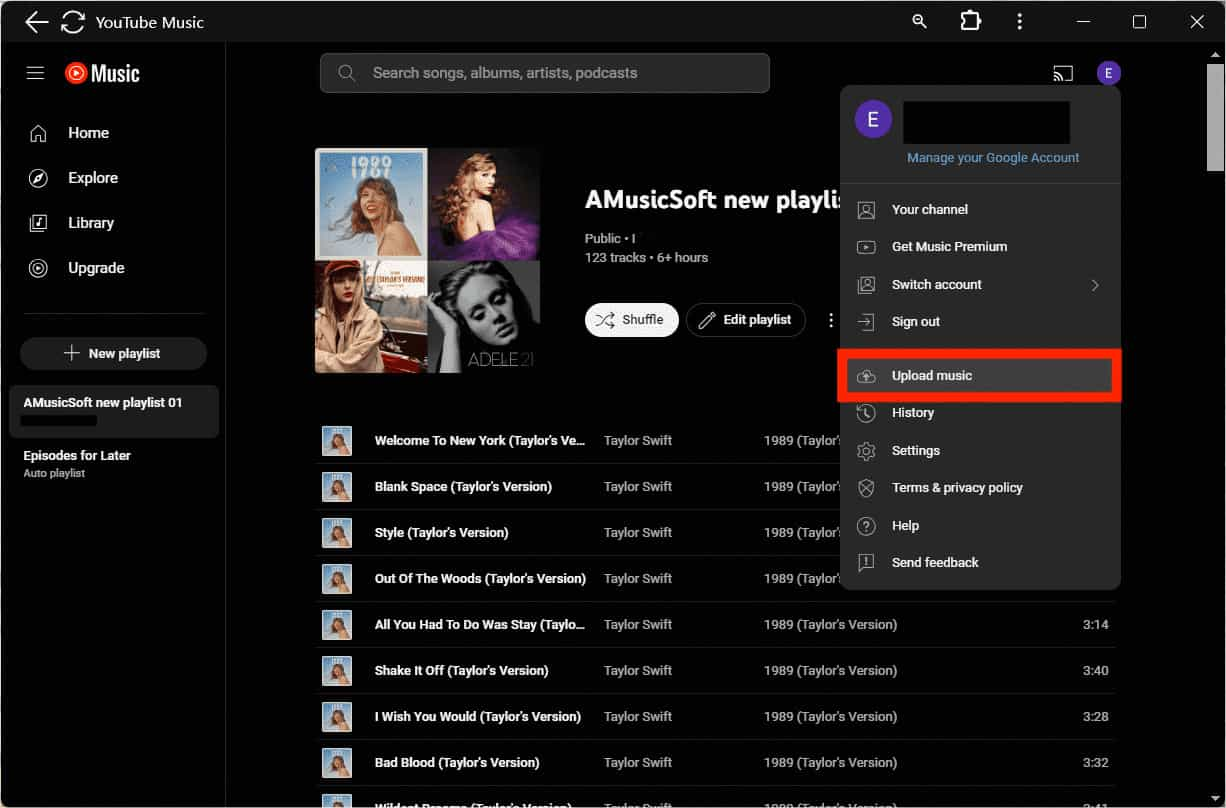
Stap 3. Finder of Windows Verkenner wordt geopend. Kies de gedownloade afspeellijst die je wilt uploaden en klik op Openen.
Stap 4. Als je de eerste keer bent dat je een Spotify-muziekafspeellijst uploadt naar YouTube Music, krijg je de optie om hun beleid te accepteren. Zodra je klaar bent, worden je nummers geüpload.
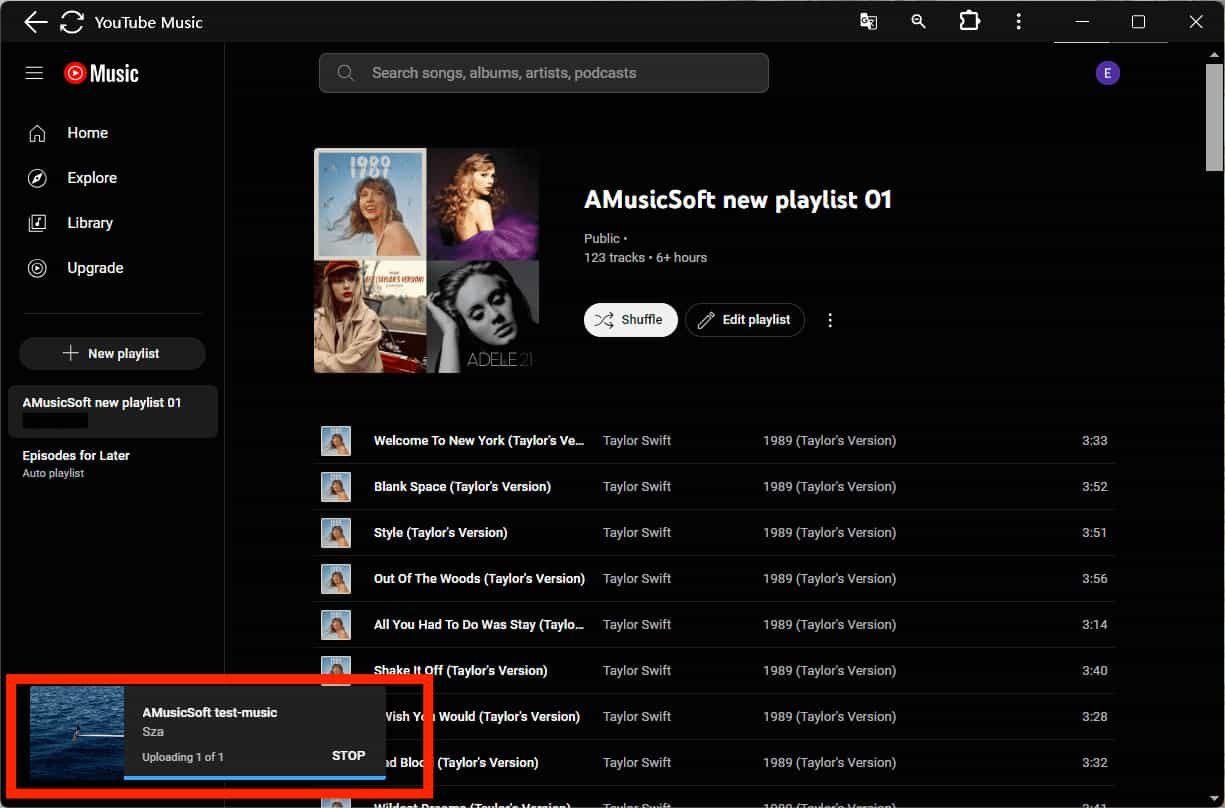
Stap 5. Ga naar Bibliotheek> Nummers en klik op het vervolgkeuzemenu en wijzig de lijst in Uploads. Je krijgt toegang tot je Spotify-afspeellijst op YouTube Music.
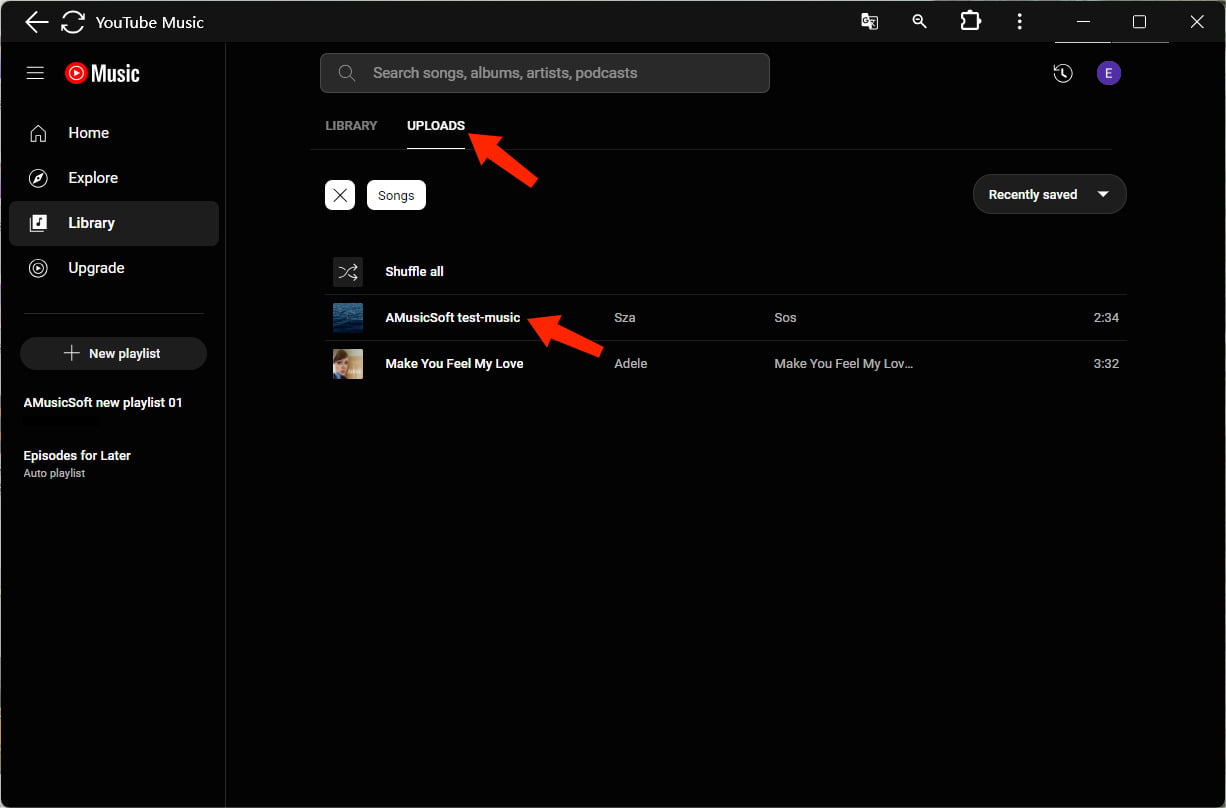
Deel 4. Overzicht
met AMuziekSoft Spotify Music Converter, zou je nu in staat moeten zijn om Spotify muziek afspeellijsten te uploaden naar YouTube Music, zonder gedoe. AMusicSoft kan Spotify content downloaden als lokale bestanden en ze vervolgens importeren naar elk platform, zodat je ze kunt beluisteren zonder je zorgen te maken over andere beperkingen. Druk nu op de onderstaande knop en probeer het eens!
Mensen Lees ook
- 6 methoden om Spotify-afspeellijst over te zetten naar een ander account
- Hulpmiddelen voor het overbrengen van muziek van Spotify naar andere platforms
- Hoe Spotify-afspeellijst overzetten naar Deezer [4 manieren]
- Muziek overbrengen van Spotify naar iTunes [Volledige stappen]
- Muziek overbrengen van Spotify naar Amazon Music [3 manieren]
- Hoe Spotify-afspeellijst overbrengen naar Apple Music? 3 eenvoudige manieren
- 3 gratis manieren om Spotify-afspeellijst over te zetten naar Tidal
Robert Fabry is een fervent blogger en een enthousiasteling die dol is op technologie. Misschien kan hij je besmetten door wat tips te delen. Hij heeft ook een passie voor muziek en heeft voor AMusicSoft over deze onderwerpen geschreven.